Geri Dönüşüm Kutusu, geri yüklemek istemeniz durumunda sildiğiniz dosyaları saklar. Bazen C:/'deki Geri Dönüşüm Kutusu bozulur ve çalışmayı durdurur ve bunu düzeltmek için ne yapabileceğiniz belli değildir. Bu kılavuzda sorunun nasıl giderileceği açıklanmaktadır.
“Geri Dönüşüm Kutusu Bozuk” Hatasına Neden Olan Nedir?
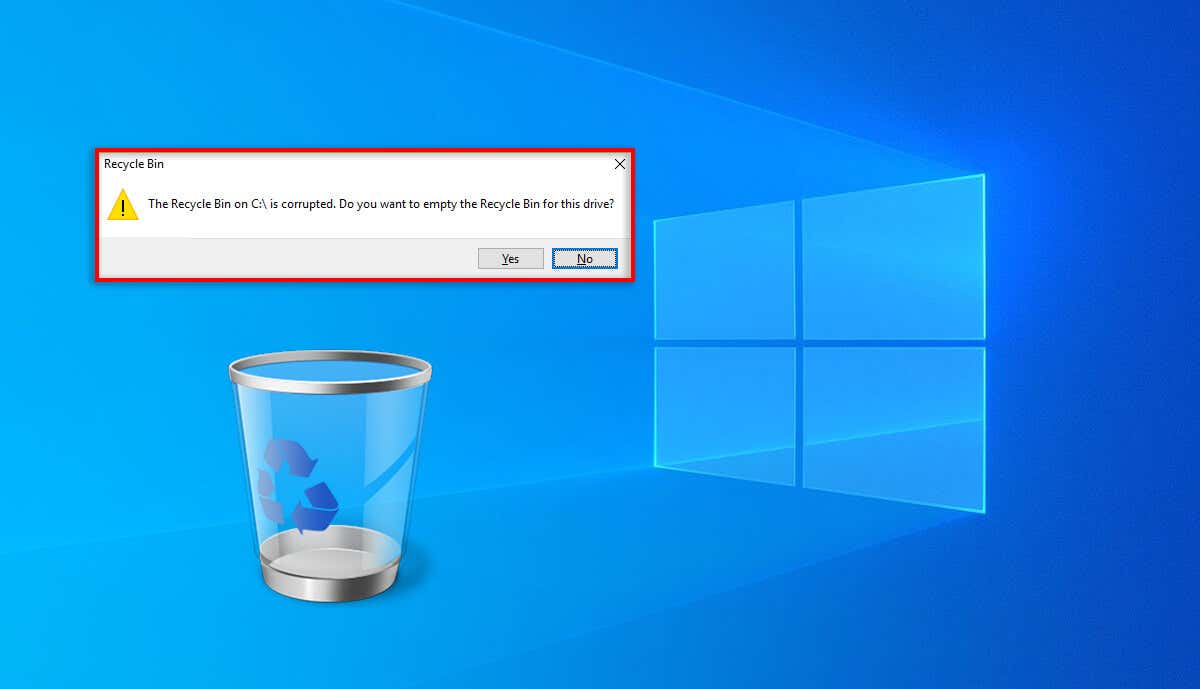
Geri dönüşüm kutusu bozulduğunda, artık çöp kutusunu temizleyemez veya daha önce sildiğiniz dosyaları geri yükleyemezsiniz. Esasen, geri dönüşüm kutusundaki tüm dosyalar orada sıkışıp kalır ve onlardan kurtulmak için dosyaları kalıcı olarak silmeniz gerekir.
Geri dönüşüm kutusu bozulduğunda kullanıcılar şu mesajı alırlar: “C:\ üzerindeki Geri Dönüşüm Kutusu bozuk. Bu sürücünün Geri Dönüşüm Kutusu'nu boşaltmak istiyor musunuz?" Evet'e basarsanız dosyalar silinir ve boş geri dönüşüm kutusu siz bilgisayarı yeniden başlatana kadar düzgün şekilde çalışır.
Bu aksaklığın birkaç olası nedeni vardır:
Not:Windows işletim sisteminin herhangi bir sürümünde geri dönüşüm kutusu bozulabilir, ancak Windows 10 ve Windows 11'e odaklanacağız çünkü bunlar en çok kullanılan ve en çok kullanılan iki sürümdür. etkilenebilir.
Bozuk Geri Dönüşüm Kutusu Hatası Nasıl Düzeltilir
Aşağıda geri dönüşüm kutusu bozuk hatasının nasıl düzeltileceğini açıklayacağız. En kolay çözümlerle başlayacağız ve daha teknik düzeltmeler üzerinde çalışacağız. Bu nedenle en baştan başlayın ve aşağıya doğru ilerleyin.
1. İlk Önce Deneyebileceğiniz Hızlı Düzeltmeler
Belirli düzeltmelere geçmeden önce, hatayı hızlı bir şekilde çözebilecek, deneyebileceğiniz birkaç şey var:.
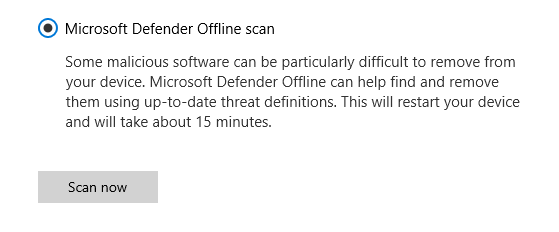
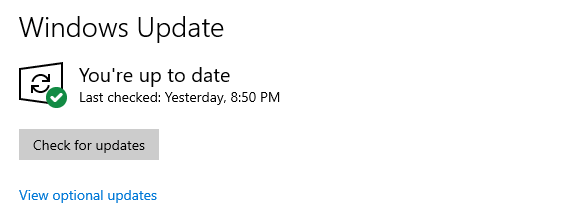
2. Komut İstemi aracılığıyla Geri Dönüşüm Kutusu'nu sıfırlayın
Geri dönüşüm kutusunu sıfırlamak ve sorunları çözmek için Komut İstemi'ni (CMD) kullanabilirsiniz. Bunu yapmak için:
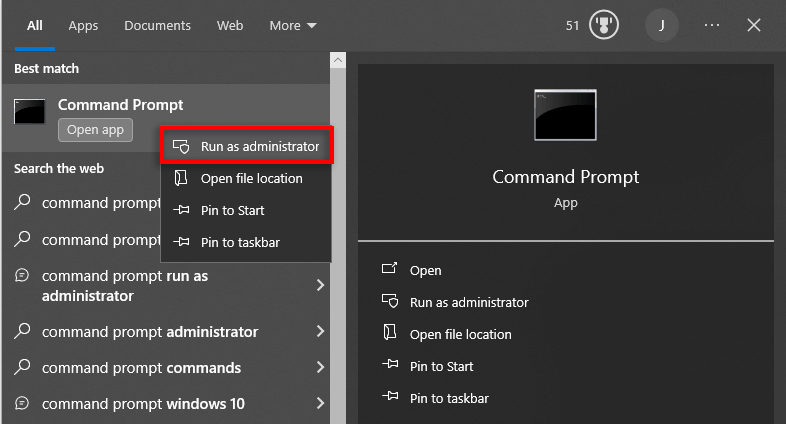
rd /s /q C:\$Recycle.Bin
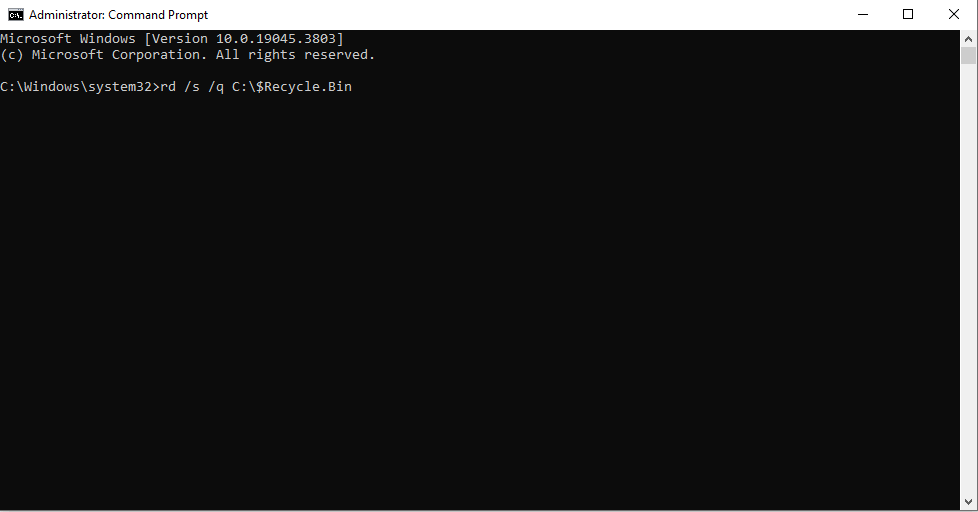
Not:Komutu Komut İstemi'ne yazarken doğru sabit sürücüyü girdiğinizden emin olun. Ayrıca birden fazla sürücüde bozuk olması durumunda her sürücü için komutu çalıştırmanız gerekebilir.
3. Sistem Dosyası Denetleyicisini (SFC) kullanın
Sistem dosyası denetleyicisi, işletim sistemindeki bozuk dosyaları tarayan ve onaran bir Windows yardımcı programıdır. Geri dönüşüm kutusunu düzeltmek için bunu nasıl kullanacağınız aşağıda açıklanmıştır:
SFC /scannow
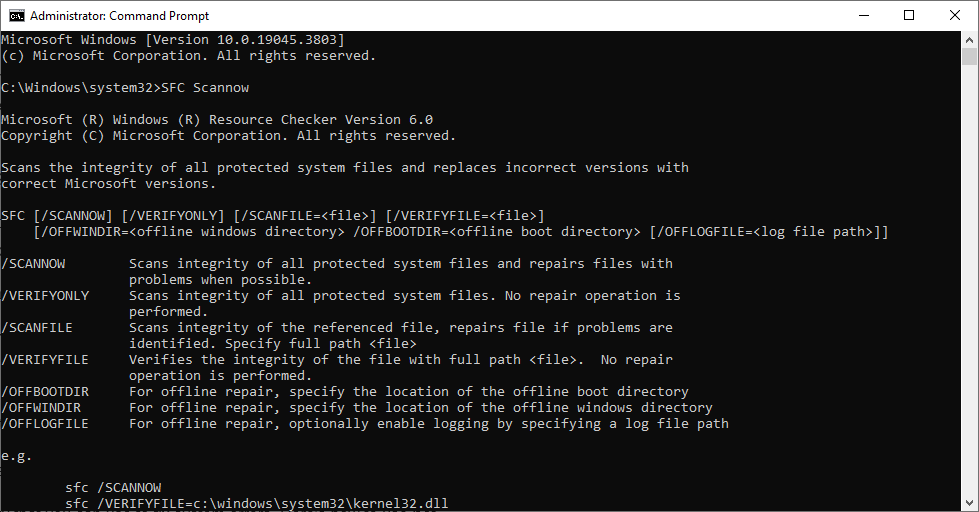
4. Geri Dönüşüm Kutusunu Onarmak için CHKDSK Yardımcı Programını Kullanın
CHKDSK, sistem hatalarını düzeltmek için kullanabileceğiniz başka bir Windows yardımcı programıdır ve hasarlı sabit sürücüleri onarın. Geri dönüşüm kutusu hatasını düzeltmek için bunu nasıl kullanacağınız aşağıda açıklanmıştır:.
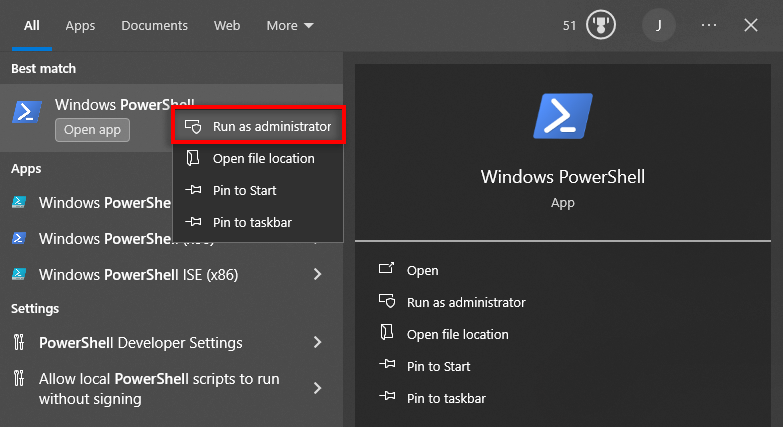
chkdsk C: /R
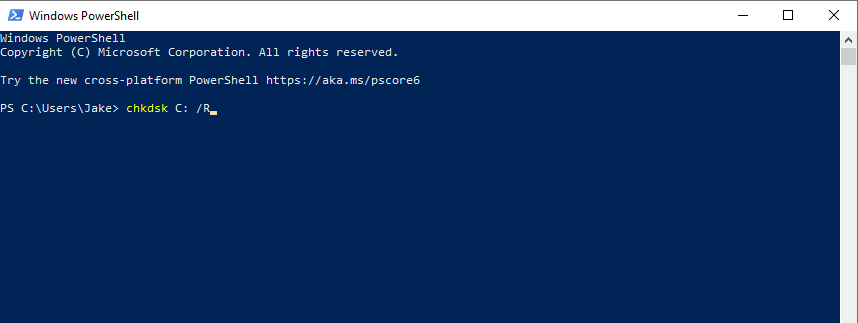
Not:Depolama cihazınız için doğru sürücü harfini girdiğinizden bir kez daha emin olun.
5. $Recycle.bin Klasörünü silin
Bazı kullanıcılara göre $Recycle.bin klasörünü silmek, geri dönüşüm kutusu hatasını çözmenin hızlı bir yoludur. Ancak geri dönüşüm kutusunda bulunan dosyalar kalıcı olarak silinecektir; bu nedenle bu yöntemi yalnızca bu dosyaları sonsuza kadar kaybetmeye hazırsanız kullanın.
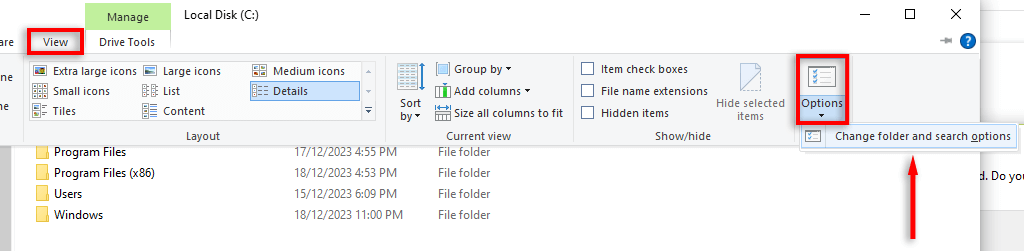
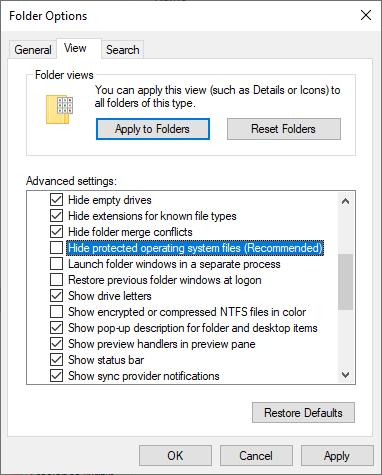
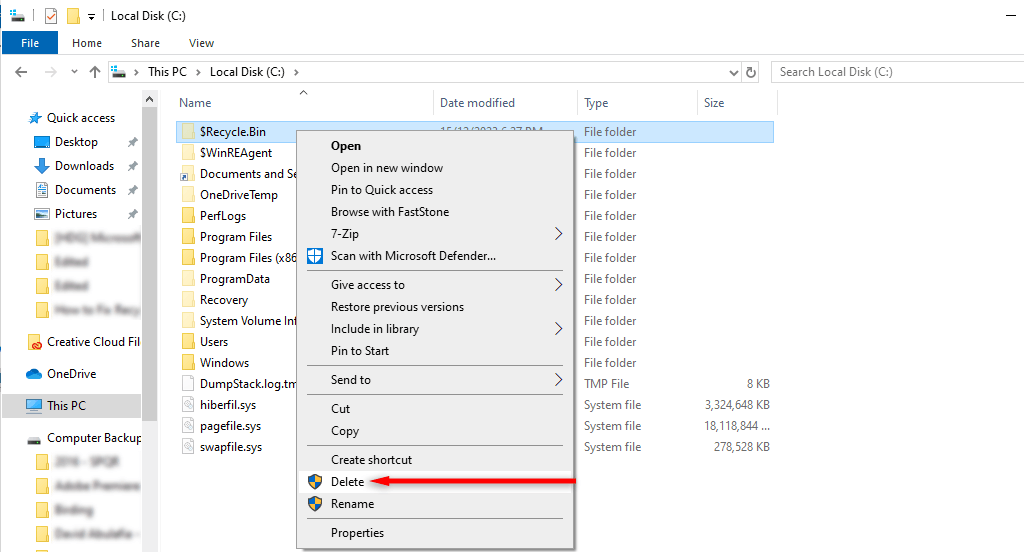
Geri dönüşüm kutusu simgesi masaüstünüzde yeniden görünmezse, onu yeniden yüklemeniz gerekecektir. Bunu yapmak için:
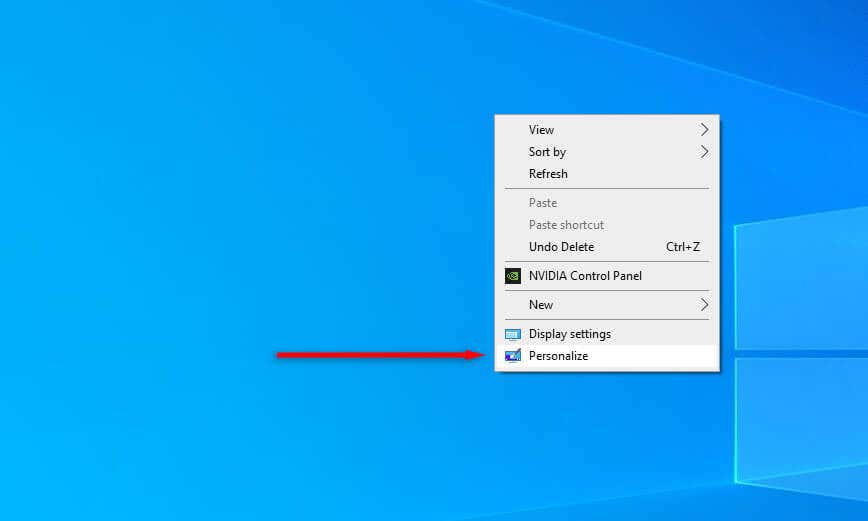
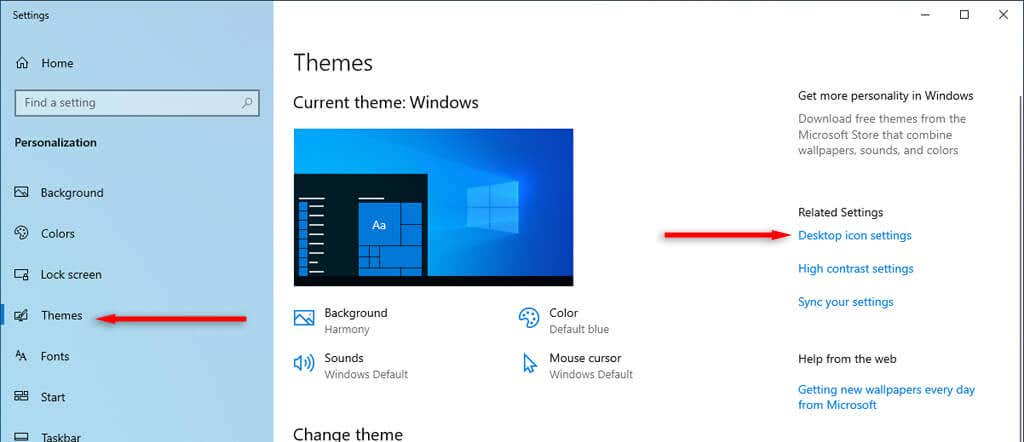
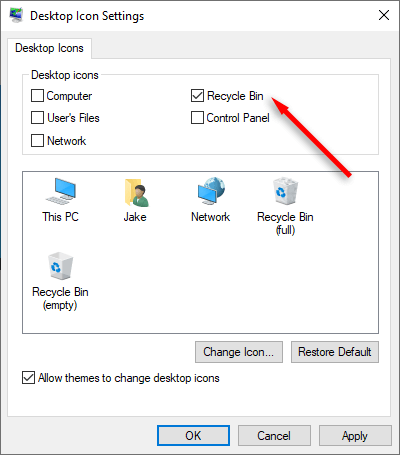
Nasıl Kurtarılır Silinen Dosyalar
Geri dönüşüm kutunuz düzgün çalışıyorsa, kurtarmak istediğiniz kayıp dosyayı sağ tıklayıp Geri Yükle'yi seçmeniz yeterlidir. Ancak geri dönüşüm kutusu bozuk kalırsa (veya sorunu düzeltmek için içindeki dosyaları silmeniz gerekiyorsa), veri kurtarma yazılımını denemeniz gerekebilir.
Ancak, dosya kurtarma yazılımının genellikle güvenilmez olduğunu ve HDD'nizde veya SSD'nizde geri dönüşüm kutusu veri kaybı yaşadıktan sonra dosyaları kurtarabileceğinin garantisinin olmadığını unutmayın..
İstediğinizi İstediğiniz Zaman Silin
Umarım bu makale, geri dönüşüm kutunuzun olması gerektiği gibi çalışmasına ve dosyaları yeniden kolayca silebilmenize yardımcı olmuştur. Maalesef, hâlâ bozuk bir geri dönüşüm kutusuyla karşılaşıyorsanız son çareniz sistem geri yükleme noktası veya Windows'u tamamen yeniden yükleyin kullanmaktır.